Als de game op tv wordt uitgezonden, ben ik meestal op mijn werk of heb ik het te druk om de game in zijn geheel te kunnen bekijken.
Ik kijk meestal op mijn oude Roku-tv, maar ik had onlangs een upgrade naar een LG C1 OLED uitgevoerd, dus besloot ik de hoogtepunten van de game van vorige week op ESPN op mijn nieuwe tv te bekijken.
Verrassend genoeg kon ik de ESPN+-app nergens op de tv vinden, dus besloot ik te onderzoeken waarom dit het geval was door naar internet te gaan.
Na enkele uren onderzoek is het me eindelijk gelukt om ESPN+ op mijn LG TV te krijgen, waarover je meer kunt lezen terwijl je dit artikel leest.
Dit artikel, dat ik heb gemaakt met behulp van het onderzoek dat ik heb gedaan, zou je moeten helpen om binnen enkele minuten ESPN+ op je LG TV te krijgen!
Aangezien de ESPN+-app niet beschikbaar is op LG-tv's, moet u uw telefoon of computer naar de tv spiegelen. Als alternatief kunt u ook een streamingapparaat aanschaffen dat de ESPN+-app ondersteunt.
Lees verder om erachter te komen hoe u uw telefoon of computer kunt spiegelen naar uw LG TV en hoe u de dienst kunt bekijken met de browser van uw TV.
Is ESPN+ beschikbaar op LG-tv's?


Op het moment van schrijven van dit artikel moet ESPN + nog beschikbaar worden gesteld om te downloaden op webOS TV's die LG maakt, wat zou betekenen dat er geen native methode is om de inhoud in de app op uw LG TV te bekijken.
Gelukkig is het niet het einde van de wereld en zijn er nog een paar manieren waarop je ESPN+ kunt kijken, zelfs als de tv dit niet ondersteunt.
Je zult een van deze methoden moeten blijven gebruiken totdat ESPN+ uitkomt met de app in de LG Content Store.
De meeste methoden zijn vrij eenvoudig uit te voeren, dus volg mijn instructies zorgvuldig op als je de best mogelijke ervaring wilt.
Kijken met de tv-browser
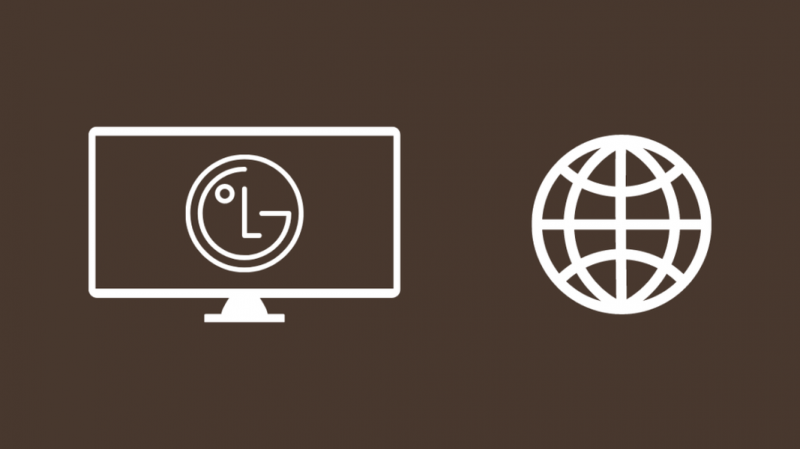
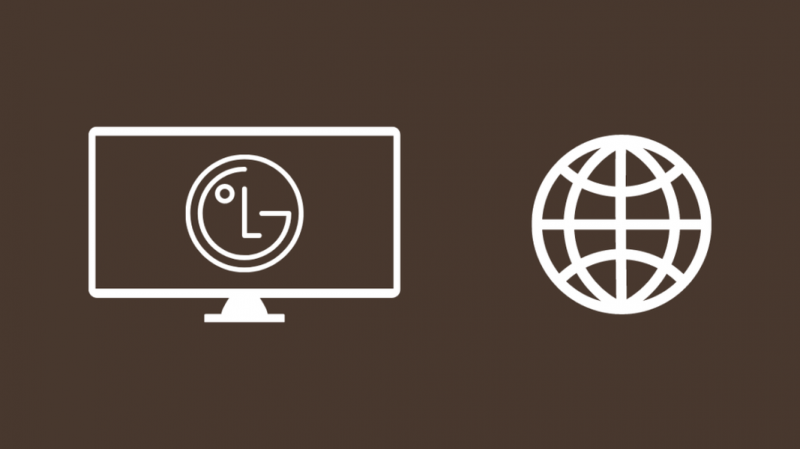
LG-tv's die op webOS draaien, hebben een ingebouwde webbrowser met bijna identieke functies als wat u op uw computer of telefoon zou zien.
U kunt met deze webbrowser naar de ESPN+-website gaan en de inhoud van de website bekijken.
De beschikbare inhoud is op alle platforms hetzelfde, dus u hoeft ook niets te missen in een webbrowser.
ESPN+ bekijken in uw webbrowser:
- Start de webbrowser op de tv vanaf de Apps gedeelte van het startscherm.
- Type https://plus.espn.com/ . Je kunt een toetsenbord aansluiten als je problemen hebt met typen met de afstandsbediening.
- Log in op ESPN+ met uw account.
- U wordt teruggebracht naar het startscherm.
Nu kun je de zoekbalk gebruiken om de inhoud te vinden die je wilt bekijken, en als je het eenmaal hebt gevonden, begin je te spelen om te zien of alles goed werkt.
Gebruik een streamingstick


De ESPN+ app is beschikbaar op de meeste streaming-apparaten zoals de Roku en Vuur TV ; ook al lijkt dit misschien overbodig omdat je al een smart-tv hebt, je kunt een van deze krijgen om de service op je LG-tv te bekijken.
Apple TV is een andere goede keuze en ondersteunt 4K, zoals sommige Fire TV- en Roku-modellen.
Nadat u een van deze streaming-apparaten hebt gekregen, sluit u ze aan op de HDMI-poort van uw LG TV en schakelt u vervolgens over naar die poort.
Gebruik de afstandsbediening die bij het streamingapparaat is geleverd om de ESPN-app te vinden in de Roku Channel Store, Amazon App Store of de Apple App Store en installeer deze.
Start de app zodra deze is geïnstalleerd en meld u aan bij uw ESPN+-account om de inhoud op het platform te bekijken.
Spiegel je telefoon
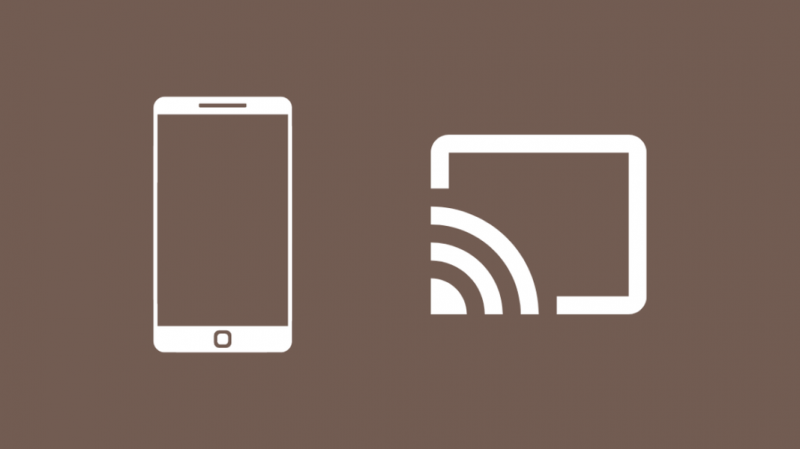
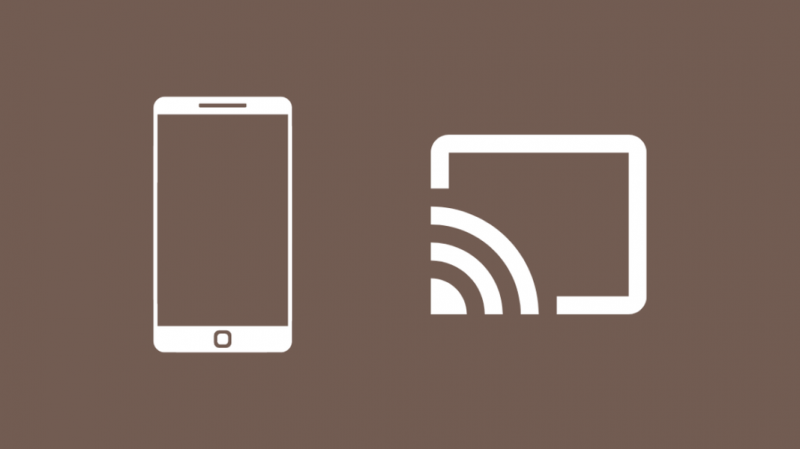
De andere overgebleven optie zou zijn om je telefoon te spiegelen naar de LG TV en inhoud af te spelen met de ESPN+ app die beschikbaar is op de telefoon.
Je kunt alleen de app of het hele scherm casten, maar de methoden variëren afhankelijk van de telefoon die je bezit.
Als je een Android-telefoon hebt en je wilt de ESPN+-app casten:
- Verbind je LG TV en telefoon met dezelfde wifi.
- Start de ESPN+-app.
- Veeg de meldingenbalk omlaag en tik op Vorm , Slimme weergave , of Scherm spiegelen , afhankelijk van welke telefoon je hebt.
- Selecteer uw LG-tv uit de lijst met apparaten.
- Begin met het afspelen van inhoud op de ESPN+-app en het zal ook op uw tv worden afgespeeld.
Om dit te doen op iOS:
- Verbind je LG TV en telefoon met dezelfde wifi.
- Start de ESPN+-app.
- Begin met het afspelen van de inhoud die u wilt bekijken in de app.
- Druk op AirPlay logo op de bedieningselementen van de speler.
- Selecteer uw LG-tv uit de lijst met apparaten.
Als je hebt besloten om je scherm te spiegelen, onthoud dan dat alles wat je op de telefoon doet, ook op de tv wordt weergegeven.
Spiegel uw computer
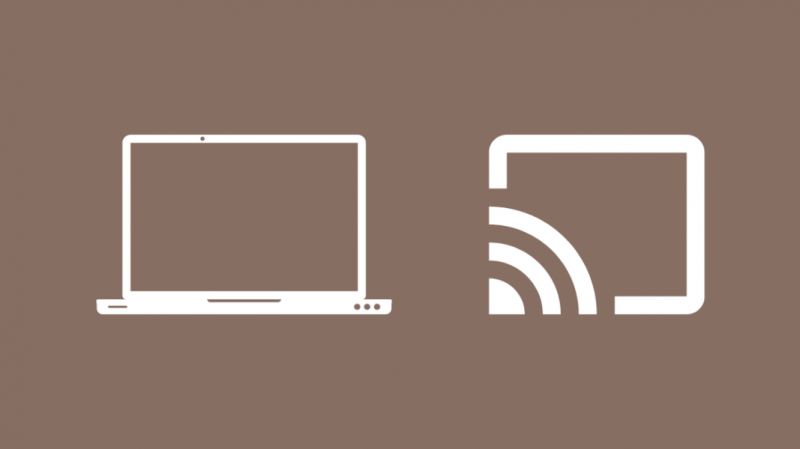
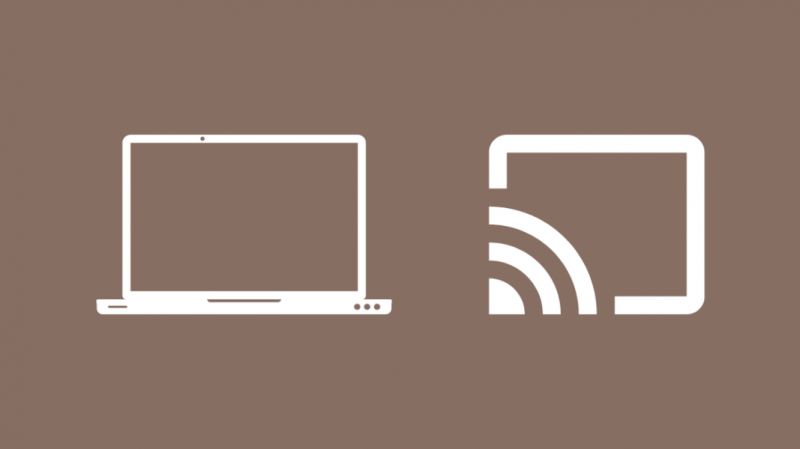
Naast je telefoon kun je ook het scherm van je pc of Mac spiegelen naar de LG TV en de ESPN+ app op de computer gebruiken om de inhoud op het grote scherm te bekijken.
U moet de Google Chrome-browser gebruiken, waarin Chromecast is ingebouwd, om het tabblad te casten waarop ESPN+ is geopend.
ESPN+ casten vanaf uw computer:
- Verbind de tv en computer met hetzelfde wifi-netwerk.
- Start Google Chrome en ga naar https://plus.espn.com/ .
- Klik met de rechtermuisknop ergens op de webpagina en klik op Vorm .
- Kijk rechtsboven voor een lijst met afbeeldingen en selecteer uw tv uit die lijst.
- Begin met het afspelen van inhoud op het Chrome-tabblad om het op de tv te bekijken.
U kunt slechts één tabblad tegelijk casten en met deze methode kunt u niet uw hele scherm spiegelen.
Laatste gedachten
Totdat ESPN met de app op webOS komt, zit je vast aan het gebruik van een van de methoden die ik in de vorige secties heb besproken.
Je hebt ook een abonnement nodig om alle inhoud in de app te bekijken, en als je toegang hebt via een bundel van een internetservice, moet je in plaats daarvan hun account gebruiken.
De beeldkwaliteit bij het casten is niet afhankelijk van de internetsnelheden die je hebt, en het hoeft alleen de maximale snelheden te weten die je router aankan, omdat het allemaal op hetzelfde wifi-netwerk wordt gedaan.
Misschien vind je het ook leuk om te lezen
- Bekijk ESPN On AT&T U-verse Not Authorized: hoe binnen enkele minuten te repareren
- Hoe ESPN op een Fire Stick te installeren: complete gids
- Hoe het iPad-scherm naar LG TV te spiegelen? Alles wat u moet weten
- LG TV reageert niet op afstandsbediening: binnen enkele minuten op te lossen
Veel Gestelde Vragen
Hoeveel kost ESPN+?
Het basispakket dat ESPN + biedt, kost ongeveer $ 7 per maand, of $ 70 per jaar.
De prijzen van de andere pakketten stijgen naarmate de hoeveelheid beschikbare inhoud toeneemt.
Is ESPN+ nu gratis?
ESPN + biedt geen gratis laag, in tegenstelling tot de meeste andere streamingdiensten, en je moet een creditcard toevoegen om te betalen en de service te gebruiken.
Je kunt op elk moment opzeggen, maar de maand die je hebt opgezegd, wordt wel in rekening gebracht.
Is ESPN+ inbegrepen bij Disney+?
Disney heeft een bundel met Disney+, ESPN+ en Hulu die je $ 14 per maand zou kosten.
Je kunt deze bundel selecteren wanneer je je aanmeldt voor Disney+.
Heeft Hulu ESPN+?
Als je de ESPN+-add-on voor Hulu hebt, kun je sportstreams van ESPN bekijken als je apparaat dit ondersteunt.
U moet hiervoor betalen als een add-on voor uw Hulu-abonnement.
